PS照片處理成夜景效果
時間:2024-02-28 21:45作者:下載吧人氣:29
先來看看原圖和最終的效果圖對比吧:
原圖:

效果圖:

Photoshop軟件中圖像菜單下,"應用圖像"命令,可以將一個圖像的圖層及通道與另一幅具有相同尺寸的圖像中的圖層及通道合成,是一個功能強大、效果多變的命令。是高級合成技術之一。這幅原圖是自然光下拍攝的天安門,筆者利用"應用圖像"命令,將它制成夜色效果,方法如下。
1、 在Photoshop軟件中,打開天安門原圖,復制背景圖層,為"背景副本圖層"。
2、 為了加強夜景效果,按組合鍵"Ctrl+U"打開"色相/飽和度"對話框,加強畫面飽和度,這樣做的目的是為后面門窗、及路燈光預備素材。

3、 擊活"背景副本圖層"執行菜單"圖像/應用圖像" 命令,彈出"應用圖像"對話框,圖層選:"背景副本";通道選:"藍";選藍色通道,因為夜晚的天空也是深藍色的。"勾"反相;混合選:"線性加深";不透明度選:"80%";單擊"確定"。見"天安門圖-1"。
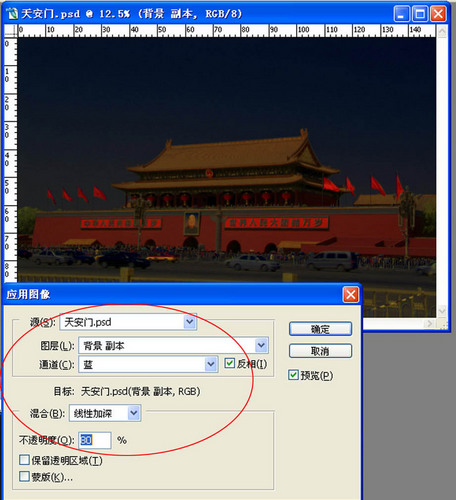
4、 按組合鍵"Ctrl+L"彈出色階對話框,對夜景圖進行調整。再開始對毛主席像、路燈,及標語牌、進行燈光處理。擊活"背景副本圖層"單擊下方"填加圖層蒙版"按鈕,設前景色為黑色,選擇畫筆中的噴槍工具,設置適當大小的筆刷,在圖層蒙版上對天安門的毛主席像、路燈,及標語牌、汽車燈光進行噴涂,可以用左手按"Shift"鍵噴出直線部分。見"天安門圖-2"。
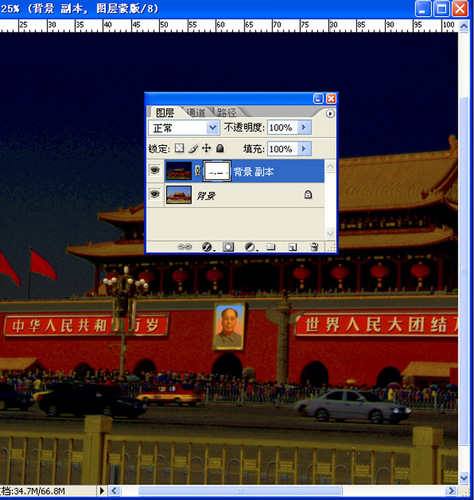
5、 用磁性套索工具勾出天壇輪廓,并按下"歷史記錄"中的"快照"按鈕(留作下一步恢復的畫面),建"快照1",見"天安門圖-3"。單擊"濾鏡/風格化/照亮邊緣"。對天壇進行照亮邊緣處理。 "天安門圖-3"。數據見"天安門圖-3B"
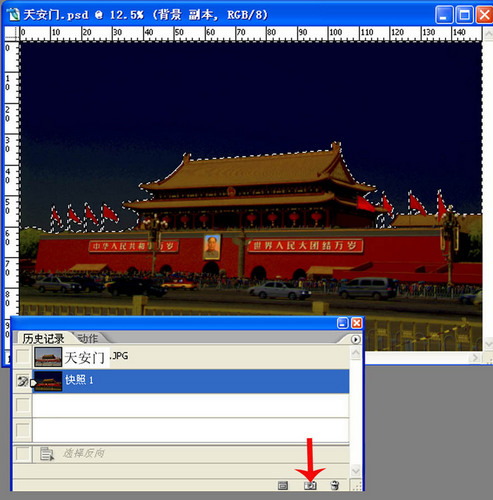
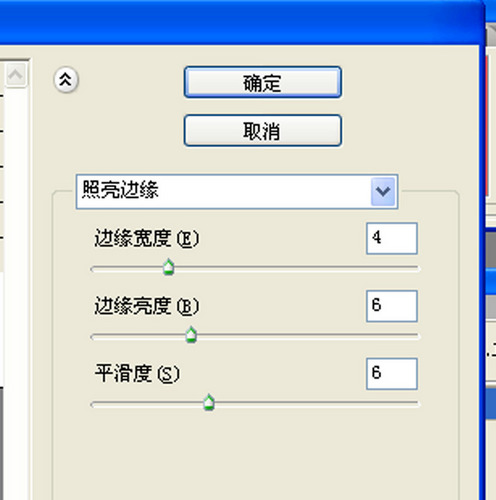
6、 單擊"歷史記錄、快照1"前的小筆刷圖標,再單擊工具箱中的"歷史畫筆"注意筆刷"硬度"要90%,大小適中,只保留天安門邊緣的輪廓光,其他全用"歷史畫筆"筆刷涂抹到第5步的畫面。
最后適當修飾、合并圖層,完成從白到晝的夜景制作。

我的目的不是要去拍天安門夜景,只是向"佳友"展示介紹一種PS方法,天安門夜景大家太熟悉了……這篇由白變黑的文稿,曾在《人民攝影報》刊用過,原來制作的是天壇(見圖)。當然PS的藝術效果來源于生活,但如和真實夜景一模一樣,沒有必要去創意,那也不成為藝術了。


網友評論